
あなたのApple Watch's Screenの上に表示されている様々なカラフルなアイコンに混乱していましたか?私たちもそこにいました。その修正するために、すべてのApple Watchステータスアイコンの包括的なリストとそれらが意味するものをまとめました。
緑の稲妻アイコン
Apple Watchには2つの充電アイコンがあります。時計が充電しているときに緑色の稲妻アイコンが表示されます。

赤い稲妻アイコン
赤い稲妻アイコンが表示されたときに表示されます 電池は低いです 。

緑のiPhoneアイコン
Apple Watchには、iPhoneまたはあらゆる種類のアクティブな静かな接続を示すいくつかのアイコンもあります。 モード 。 Green iPhoneアイコンは、Apple WatchがiPhoneに接続されていることを示しています。

赤いiPhoneアイコン
ストリートを備えた赤いiPhoneは、Apple WatchがiPhoneとの接続を失ったことをお知らせします。

紫色の月のアイコン
あなたの時計が入っているときに紫色の月のアイコンが表示されます モードを邪魔しないでください 。つまり、すべての呼び出しと通知が消音されます。

オレンジ色のマスクアイコン
あなたのApple Watchが入っているときに、2つの劇場のマスクとオレンジ色のアイコンが表示されます 映画館 。このモードは、画面をタップするか、ボタンの1つを押さない限り、時計の表示がオンになるのを防ぎます。その名前が示唆するように、それは劇場での使用に最適です。

ティールベッドアイコン
ティールベッドアイコンはあなたのApple Watchがあることを示します 就寝モード 。この状態では、時計顔は大きなデジタル時計に変わり、ディスプレイはあなたを起こさせないように薄暗くなります。

Wi-Fiアイコン
Apple Watchのネットワークアイコンは、時計がインターネットに接続されているかどうかを教えてくれます。最も一般的なシンボルは青いWi-Fiインジケータです。これは、Apple WatchがiPhoneに接続されていないがWi-Fiネットワークに接続されているときに表示されます。
iPhoneがオフになっているときにWi-Fiアイコンが表示され、Wi-FiがWi-Fiに接続されている可能性があります。開くときに現れます コントロールセンター 画面下からスワイプアップすることでできることができます。アイコンの横にあなたのWi-Fi SSID(Wi-Fiネットワークの名前)が表示されます。

飛行機のアイコン
時計を入れることですべてのネットワーク接続を無効にすることを選択した場合 機内モード あなたは時計の上にオレンジ色の飛行機のアイコンを見るでしょう。

緑色の点
GPS +携帯電話であなたのもの Apple Watch Variant 信号強度を強調するいくつかのアイコンが表示されます。 Wi-Fiアイコンのように、セルラー信号強度アイコンがコントロールセンターに表示されます。 5つの緑色の点はあなたが完全な信号強度を持っていることを意味します。

赤Xアイコン
Apple Watchが携帯電話への接続を失う場合は、ウォッチの顔に赤いXアイコンが表示されます。

紫色の矢印アイコン
Apple Watchはまたあなたのときにあなたに言うのがとても良いです GPSロケーションデータ またはマイクが使用されています。コントロールセンターを開くと、Apple Watchアプリが自分の場所にアクセスしている場合は、紫色の矢印アイコンが表示されます。
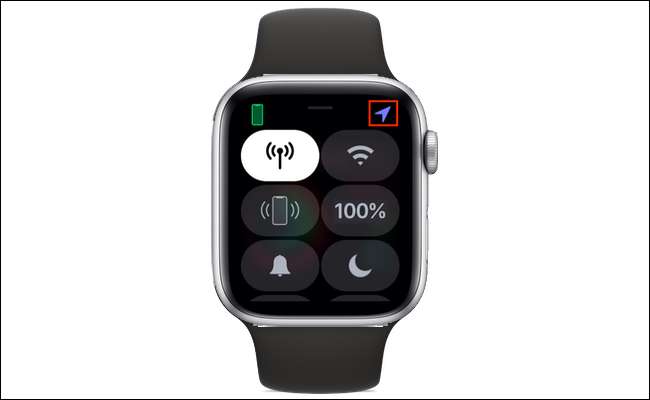
オレンジ色のマイクアイコン
オレンジ色のマイクロフォンアイコンは、AppleがApple Watchでマイクを使用していることを教えてください。 Apple WatchでSiriを使用する場合は、このアイコンが頻繁に表示されます。あなたがそれを使いたくないならば、あなたは簡単にできます シリを無効にします 時計に。

アップルマップアイコン
地図アプリケーションはあなたの位置データを必要とします。 Apple Watchはさまざまなアイコンを使用して、ナビゲーションアプリがあなたに向かい合っていることをお知らせします。もしあなたが〜なら アップルマップを使う アプリのロゴに似たアイコンが表示されます。このアイコンをタップすると、Apple WatchのAppleマップが開きます。

右矢印アイコン
一方、Apple Watchのナビゲーションに他のアプリを使用すると、一般的な右矢印アイコンが表示されます。

赤いドットアイコン
Red Dotアイコンは、Apple Watchに未読通知があることを言うだけです。あなたはすぐにできます すべての通知をクリアします 赤いドットアイコンを取り除くために。

関連している: Apple Watchに関するすべての通知を素早くクリアする方法
ブルーロックアイコン
Apple Watchには、Apple Watchがロックされていることを教えてください。青い南京錠は、Apple Watchがロックされていることを意味します。あなたが時計のロックを解除するときそれは去るでしょう。

ティールウォータードロップアイコン
ティールウォータードロップアイコンは、ウォーターロックがApple Watchで有効になっていることを示しています。これは通常あなたのときに起こります あなたの腕時計を浸します 水中で。偶発的な入力を防ぐために、Apple Watchは、ウォーターロックがエンゲージされたときにディスプレイのタップに応答しません。

デジタルクラウン(Apple Watchの側面の円形のボタン)を回転させてウォーターロックを無効にすることができます。
ランニングパーソンアイコン
あなたが始めるとき いい結果 Apple Watchでは、画面上のランニング人の明るい緑色のアイコンが表示されます。このアイコンをタップしてワークアウトアプリを開くことができます。ワークアウトを終了してワークアウトアイコンを隠すことができます。

トランシーバーアイコン
Apple Watchには、あなたが時計を持っている他の人々と話すことができるNifty Walkie Talkie機能を持っています。これが有効になっている場合は、ウォッチの顔の上に黄色いトランシーキーアイコンが表示されます。

コントロールセンターを開くことができます トランシービーをオフにする このアイコンを隠すには。
再生ボタンアイコン
最後に、iPhoneまたはApple Watchを使用して、音楽を演奏しているときはいつでも、今すぐ再生アイコン(白丸の赤い再生ボタン)が表示されます。タップApple Watchで今すぐプレイビューを開くと、アイコンを非表示にするために音楽を一時停止できます。 Apple Watchで今すぐ再生画面を使用したくない場合は、できます。 それを無効にします 早く。

Apple Watchのすべてのステータスアイコンをカバーしています。あなたも試すべきです コントロールセンターのカスタマイズ Apple Watchには、これらのステータスアイコンの一部を有効または無効にすることが簡単になります。
関連している: Apple Watchのコントロールセンターをカスタマイズする方法







